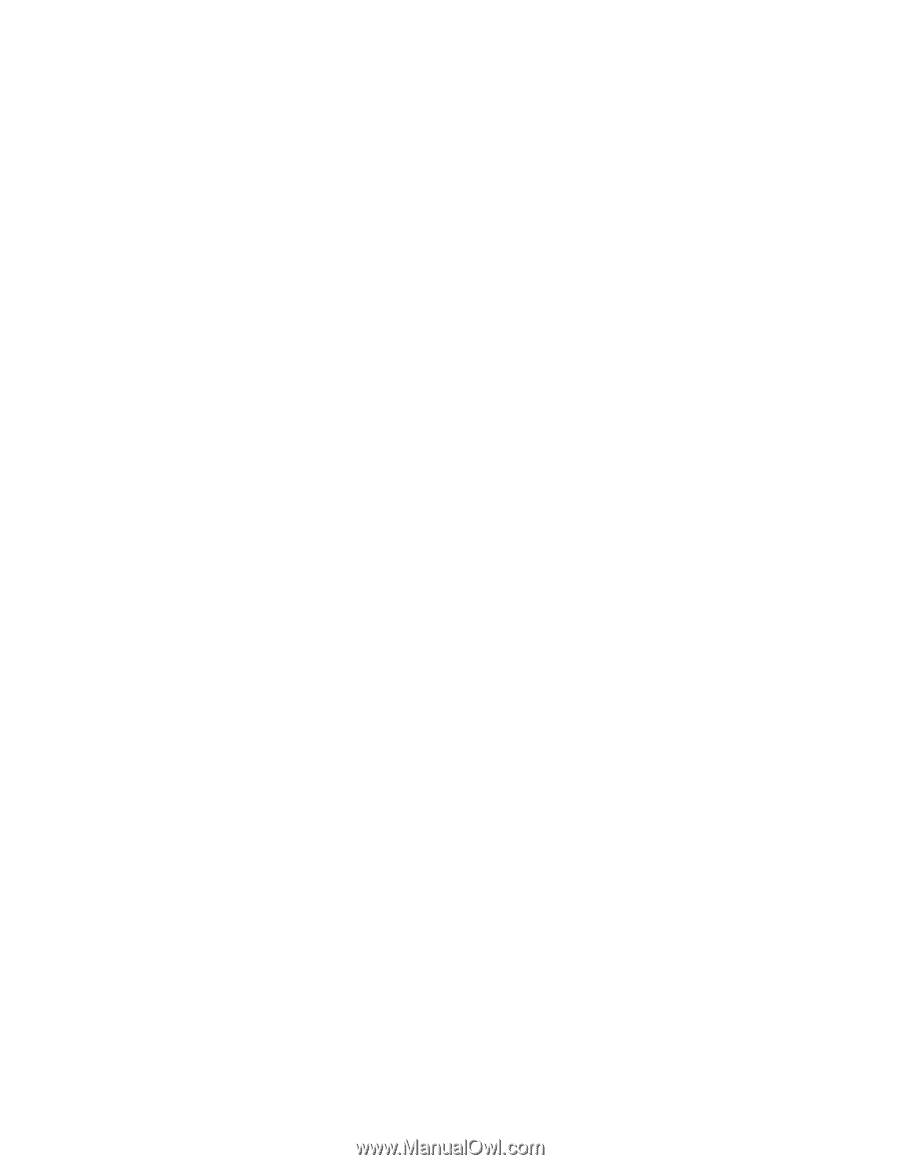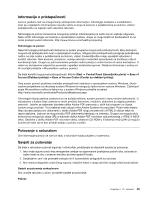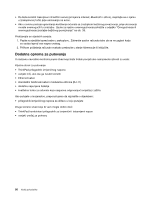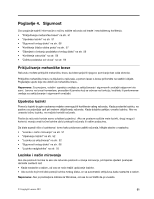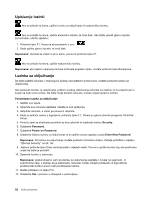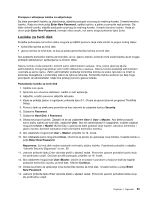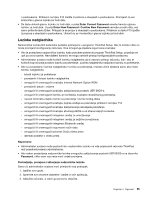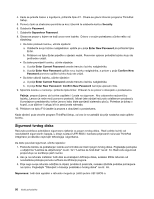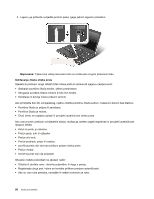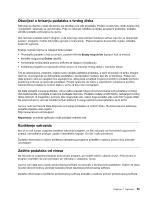Lenovo ThinkPad Edge E425 (Bosnian) User Guide - Page 72
Confirm New Password
 |
View all Lenovo ThinkPad Edge E425 manuals
Add to My Manuals
Save this manual to your list of manuals |
Page 72 highlights
15. Otvorit će se prozor s porukom u kojoj se traži da postavite glavnu lozinku za tvrdi disk. Kliknite Continue. 16. Otvara se prozor za upisivanje nove glavne lozinke za tvrdi disk. Unesite lozinku u polje Enter New Password. 17. Jednom pritisnite tipku Enter da biste prešli u sljedeći redak. Ponovnim upisom potvrdite lozinku koju ste prethodno unijeli. 18. Spremite bilo koju lozinku u memoriju. Pažnja: preporučujemo da lozinke zapišete i čuvate na sigurnom. Važno je da ne zaboravite korisničku lozinku ili i korisničku i glavnu lozinku jer Lenovo lozinke ne može vratiti niti može oporaviti podatke s tvrdog diska. Računalo ćete morati odnijeti prodavaču ili trgovačkom predstavniku tvrtke Lenovo radi zamjene tvrdog diska. Potreban je dokaz o kupnji, a za dijelove i uslugu bit će zaračunata naknada. 19. Izađite pritiskom na tipku F10. U prozoru s obavijesti o postavljanju odaberite Yes. Da biste prilikom sljedećeg uključivanja računala mogli pokrenuti računalo i pristupiti operacijskom sustavu, morat ćete unijeti korisničku ili glavnu lozinku za tvrdi disk. Promjena i uklanjanje lozinke za tvrdi disk Slijedite postupak od prvog do sedmog koraka iz odjeljka "Postavljanje lozinke za tvrdi disk" na str. 53, ali upišite lozinku da biste pristupili programu ThinkPad Setup. Da biste promijenili ili uklonili korisničku lozinku za tvrdi disk, učinite sljedeće: • Da biste promijenili lozinku za tvrdi disk, u polje Enter Current Password unesite trenutnu lozinku. Zatim u polje Enter New Password upišite novu lozinku te je ponovite u polju Confirm New Password da biste je potvrdili. Pritisnite tipku Enter i prikazat će se prozor s obavijesti o postavkama. Pritiskom na tipku F10 izađite iz prozora s obavijesti o postavkama. Korisničke lozinke za tvrdi disk sada će se promijeniti. • Da biste uklonili lozinku za tvrdi disk, u polje Enter Current Password unesite trenutnu lozinku. U polja Enter New Password i Confirm New Password nemojte unositi ništa, već samo pritisnite tipku Enter. Prikazat će se prozor s obavijesti o postavkama. Pritiskom na tipku F10 izađite iz prozora s obavijesti o postavkama. Korisničke lozinke za tvrdi disk bit će uklonjene. Da biste promijenili ili uklonili korisničku i glavnu lozinku za tvrdi disk, odaberite mogućnost User HDP ili Master HDP. Ako odaberete mogućnost User HDP (Korisnička lozinka za HD), učinite nešto od sljedećeg: • Da biste promijenili korisničku lozinku za tvrdi disk, u polje Enter Current Password unesite trenutnu korisničku ili glavnu lozinku za tvrdi disk. Zatim u polje Enter New Password upišite novu korisničku lozinku te je ponovite u polju Confirm New Password da biste je potvrdili. Pritisnite tipku Enter i prikazat će se prozor s obavijesti o postavkama. Pritiskom na tipku F10 izađite iz prozora s obavijesti o postavkama. Promijenit će se i korisnička i glavna lozinka za tvrdi disk. • Da biste uklonili korisničku lozinku za tvrdi disk, u polje Enter Current Password unesite trenutnu glavnu lozinku za tvrdi disk. U polja Enter New Password i Confirm New Password nemojte unositi ništa, već samo pritisnite tipku Enter. Prikazat će se prozor s obavijesti o postavkama. Pritiskom na tipku F10 izađite iz prozora s obavijesti o postavkama. Uklonit će se i korisnička i glavna lozinka za tvrdi disk. Ako odaberete mogućnost Master HDP, učinite nešto od sljedećeg: • Da biste promijenili glavnu lozinku za tvrdi disk, u polje Enter Current Password unesite trenutnu glavnu lozinku za tvrdi disk. Zatim u polje Enter New Password upišite novu glavnu lozinku te je ponovite u polju Confirm New Password da biste je potvrdili. Pritisnite tipku Enter i prikazat će se prozor s obavijesti 54 Vodič za korisnike